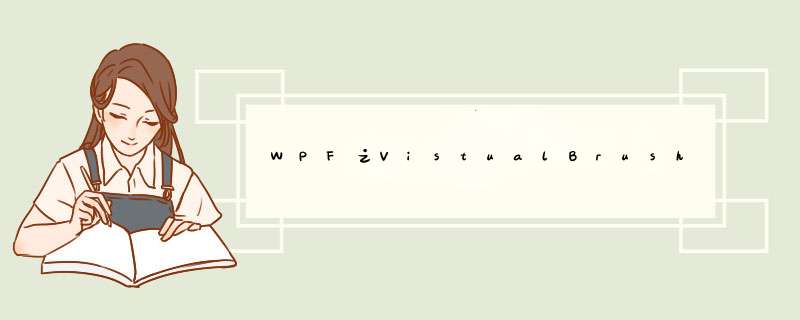
我们可以通过WPF的VistualBrush获取画面中某个区域内容来当做某个元素内容的来源。根据这个原理我们就可以做出一些奇特的效果,比如放大镜的制作。
我先举个简单的利用VistualBrush的例子(文字的镜像效果)。这样更方便了解VistualBrush的原理。
1.先拖一个TextBox控件 命名为textBox1。再拖一个Rectangle矩形控件(当然也可以拖拽Lable控件,给Label.Background 填充内容)。
2.可以看到Rectangle呈现的内容就是TextBox的内容,而且是以倒影的形式显示出来。 所以接下来要做的就是给Rectangle填充TextBox的内容
<Rectangle name="rectangle1" stroke="Black" strokeThickness="1" HorizontalAlignment="left"> <Rectangle.Fill> <VisualBrush Visual="{Binding Elementname=textBox1}"> <!--获取视图来源--> </VisualBrush> </Rectangle.Fill></Rectangle>
这样就完成了Rectangle的填充。 但还没有上面的镜像效果
3.接下来我们将在VisualBrush 标签里用到relativetransform。就是将内容进行相对的转化
<VisualBrush Visual="{Binding Elementname=textBox1}"> <VisualBrush.relativetransform> <transformGroup> <Scaletransform ScaleX="1" ScaleY="-1"/> <Translatetransform Y="1"/> </transformGroup> </VisualBrush.relativetransform> </VisualBrush>
这样就出现了一张图片的效果。 因此就更容易明白VistualBrush获取画面中某个区域内容来当做某个元素内容的来源的意思了。
同样的原理,接下来就开始利用VisualBrush制作具有放大功能的放大镜
我们要实现的是用放大镜在某个区域里实现放大的效果
因为上述有个简单的小例子,那么接下来直接帖代码来分析
<GrID name="outsIDeGrID" Visibility="Visible"> <GrID name="insIDeGrID" HorizontalAlignment="left" VerticalAlignment="Bottom" PrevIEwMouseMove="insIDeGrID_PrevIEwMouseMove"> <!--将TextBox放入insIDeGrID中,我们要实现的功能也是放大这个GrID里面的所有内容--> <TextBox HorizontalAlignment="left" name="textBox1" VerticalAlignment="top" Text="WPF制作放大镜" /> </GrID> <Canvas HorizontalAlignment="left" VerticalAlignment="top"> <Canvas name="magnifIErCanvas" IsHitTestVisible="False"> <Ellipse WIDth="100" Height="100" Fill="lightBlue" /> <!--为了看得清楚椭圆控件我再添加了一个一样大小的Ellipse重叠再一起,将其背景颜色设置为lightBlue 当然你也可以不要这个Ellipse 可以删除--> <!--magnifIErEllipse就是我们要填充的控件 就像上一个的Rectangle控件--> <Ellipse WIDth="100" Height="100" name="magnifIErEllipse"> <Ellipse.Fill> <!--VIEwBox 观景窗的范围 这里是30*30的矩形 VIEwBox值越大表示固定大小的Ellipse里面可以看到更多的insIDeGrID里面的内容 所以放大倍数就会越小 反之放大倍数越大。 relativeToBoundingBox相对于边境的单位。 VIEwport是观察孔 可以按比例来缩放视图 这里是1:1--> <VisualBrush VIEwBoxUnits="absolute" VIEwBox="0,30,30" VIEwportUnits="relativeToBoundingBox" VIEwport="0,1,1"/> </Ellipse.Fill> </Ellipse> </Canvas> </Canvas></GrID>
前台已经设置好了。我们似乎还没看到视图的来源, 那么如何让充当放大镜的Ellipse 随鼠标的移动而现实不同的内容呢? 接下来我们看下后台是如何处理的。我们通过一个滑鼠事件来达到目的
VisualBrush vb; public MainWindow() { InitializeComponent(); vb = (VisualBrush)magnifIErEllipse.Fill; vb.Visual = insIDeGrID; //获取视图的来源为insIDeGrID中的所有内容 } private voID insIDeGrID_PrevIEwMouseMove(object sender,MouseEventArgs e) { Point pos = e.MouseDevice.Getposition(outsIDeGrID); //相对于outsIDeGrID 获取鼠标的坐标 Rect vIEwBox = vb.VIEwBox; //这里的VIEwBox和前台的一样 这里就是获取前台VIEwBox的值 double xoffset = vIEwBox.WIDth / 2.0; //因为鼠标要让它在矩形(放大镜)的中间 那么我们就要让矩形的左上角重新移动位置 double yoffset = vIEwBox.Height / 2.0; //这里先获取矩形左上角要移动的x,y坐标大小 vIEwBox.X = pos.X - xoffset; //将鼠标的坐标减去要减少的坐标来重新定位vIEwBox的坐标 vIEwBox.Y = pos.Y - yoffset; //vIEwBox.WIDth = 10; //设置vIEwBox的大小 等同于这里可以设置放大的倍数(原因前台代码有解释) //vIEwBox.Height = 10; vb.VIEwBox = vIEwBox; //将重新定位的vIEwBox值 赋值给magnifIErEllipse的VIEwBox 并为下一个滑鼠事件更新新值 Canvas.Setleft(magnifIErCanvas,pos.X - magnifIErEllipse.WIDth / 2); //同理重新定位Canvas magnifIErCanvas的坐标 Canvas.Settop(magnifIErCanvas,pos.Y - magnifIErEllipse.Height / 2); }
这里要注意2点:
1.前台的Canvas应该在insIDeGrID的下面 ,如果在其上面显示insIDeGrID会覆盖Canvas. 这和显示的顺序有关系。
2.滑鼠事件中获取鼠标坐标的语句是Point pos = e.MouseDevice.Getposition(outsIDeGrID); 是相对于outsIDeGrID 。 所以Canvas应该处于outsIDeGrID 的子节点中而不能成为insIDeGrID的子节点被它包含。
总结:
通过放大镜功能就能看出。其实放大镜并不是把经过的视图真正的放大,而是通过VisualBrush 获取内容作为另一个控件的视图来源,经过设置从而达到显示放大的效果。
总结以上是内存溢出为你收集整理的WPF之VistualBrush应用(制作放大镜)全部内容,希望文章能够帮你解决WPF之VistualBrush应用(制作放大镜)所遇到的程序开发问题。
如果觉得内存溢出网站内容还不错,欢迎将内存溢出网站推荐给程序员好友。
欢迎分享,转载请注明来源:内存溢出

 微信扫一扫
微信扫一扫
 支付宝扫一扫
支付宝扫一扫
评论列表(0条)